PS-产品换色原理:黑变白/白变黑(零基础电商修图系列课)图文教程发布时间:2021年12月27日 08:00
虎课网为您提供字体设计版块下的 PS-产品换色原理:黑变白/白变黑(零基础电商修图系列课)图文教程,本篇教程使用软件为PS(CC2019),难度等级为初级练习,下面开始学习这节课的内容吧!
本节课讲解Photoshop(简称:PS) 软件 - 黑白互换,同学们可以在下方评论区进行留言,老师会根据你们的问题进行回复,作业也可以在评论区进行提交。
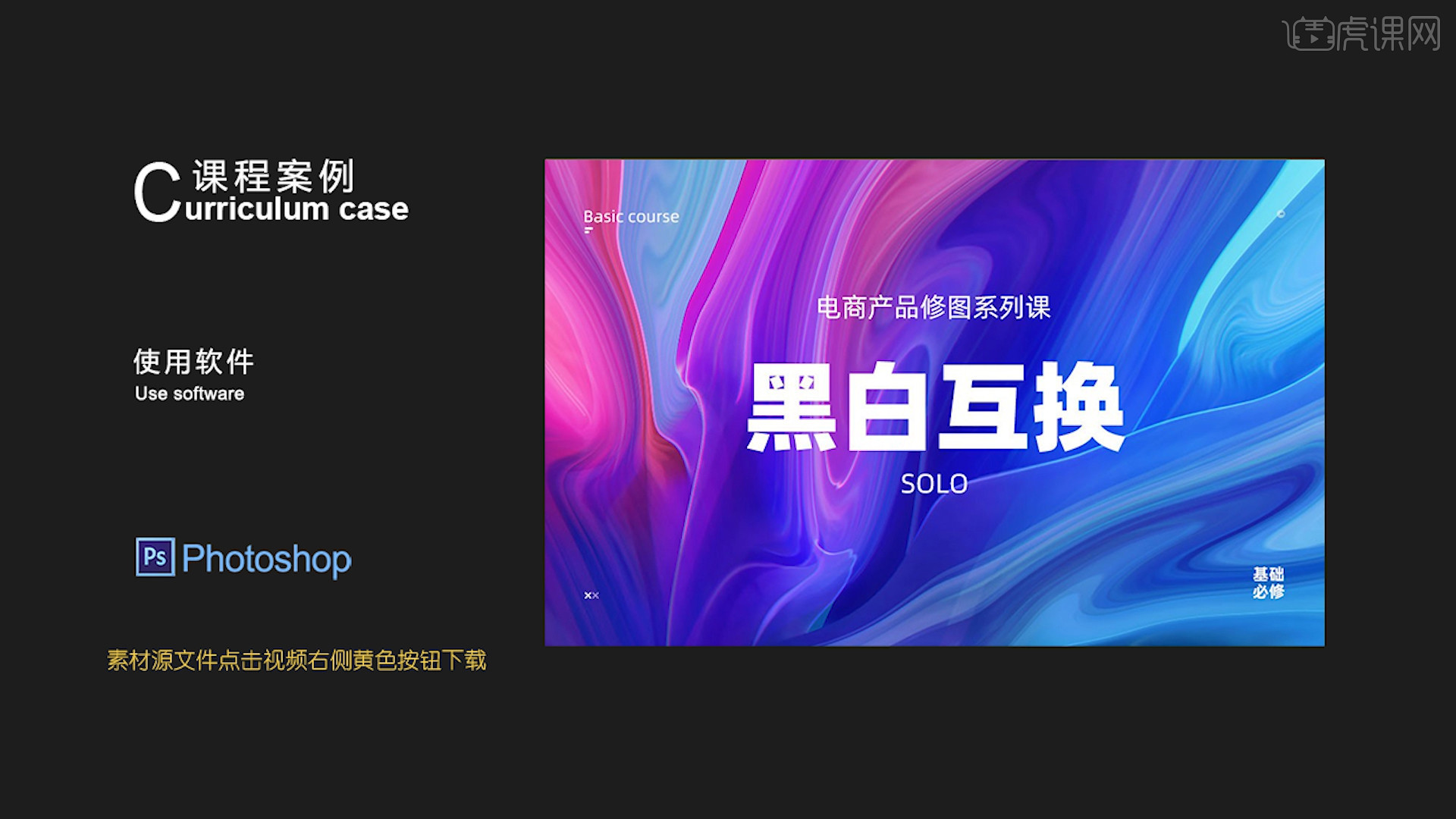
课程核心知识点:黑色变白色、白色变黑色。
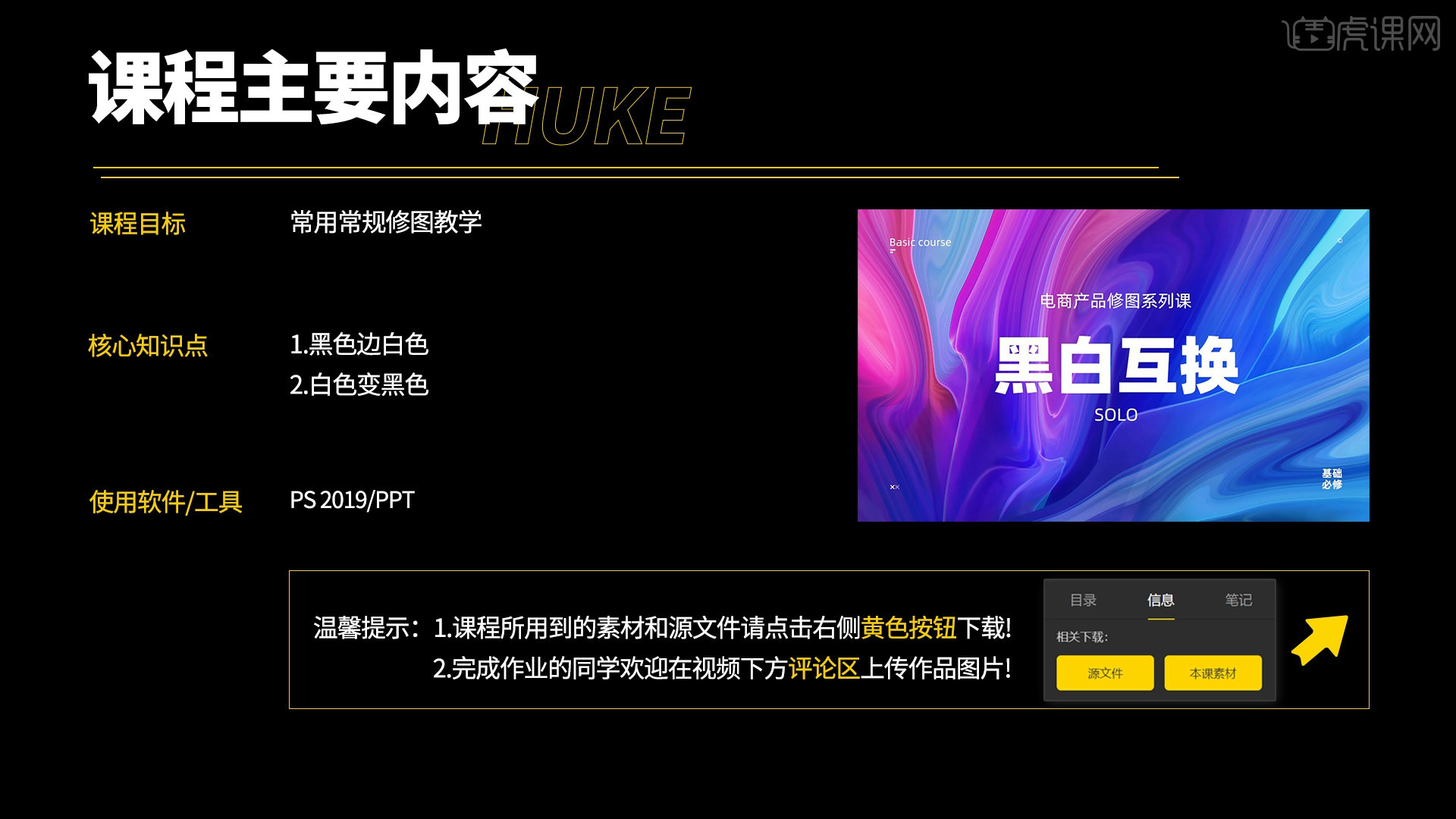
学完本课内容后,同学们可以根据下图作业布置,在视频下方提交作业图片,老师会一一解答。
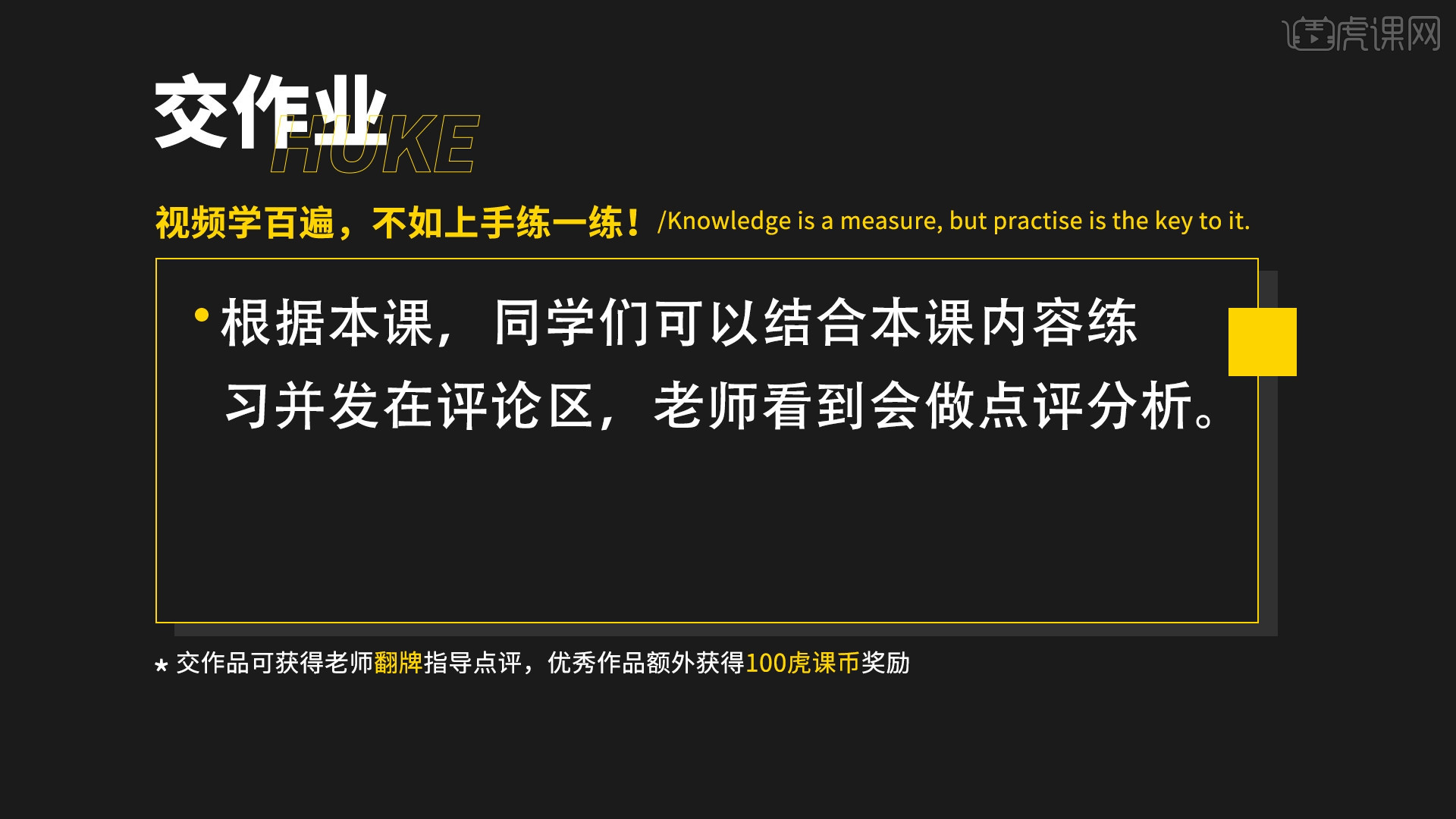
那我们开始今天的教程吧。
1.将本节课的产品图片载入到场景中,然后选择图层按住键盘上的【ALT】将进行【拖动复制】。
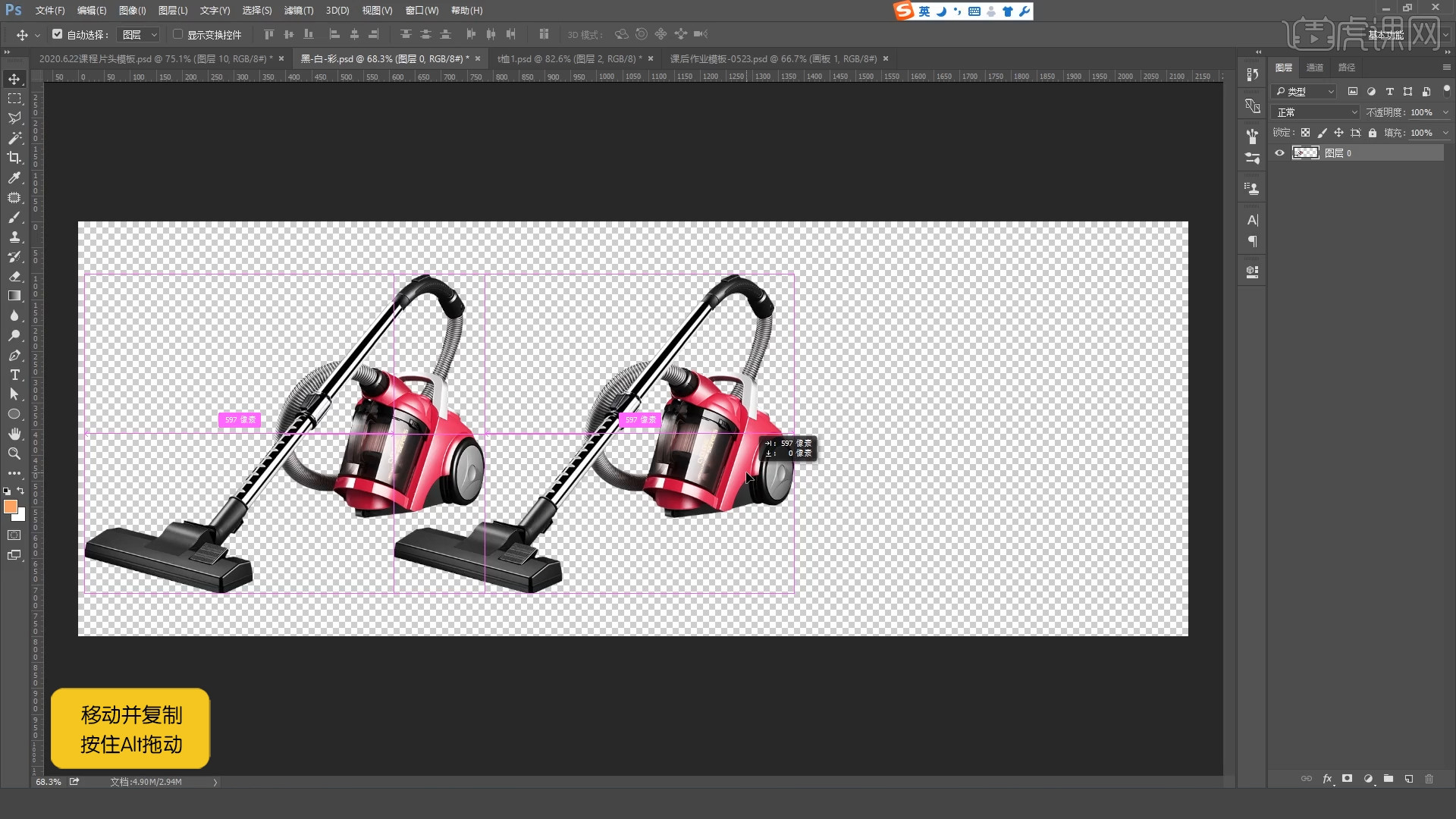
2.在效果器中添加【黑白】效果器,在面板中调整【红色:94】、【洋红:145】,选择图层设置【剪切蒙版】,具体如图示。
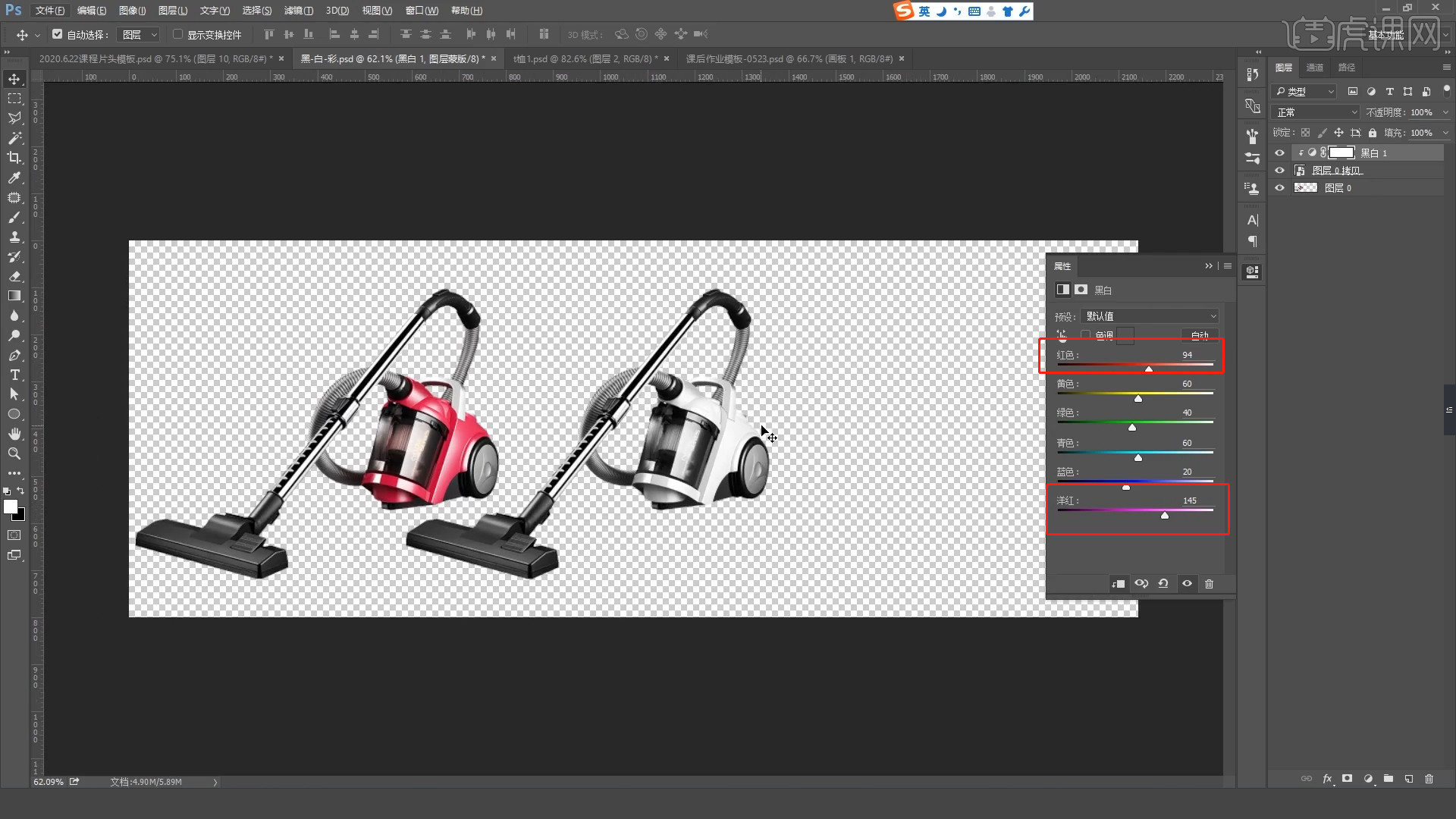
3.在效果器中添加【曲线】效果【快捷键:Ctrl+M】,选择曲线根据画面颜色来调整【曲线】的效果,用来加强【明暗对比】,具体如图示。
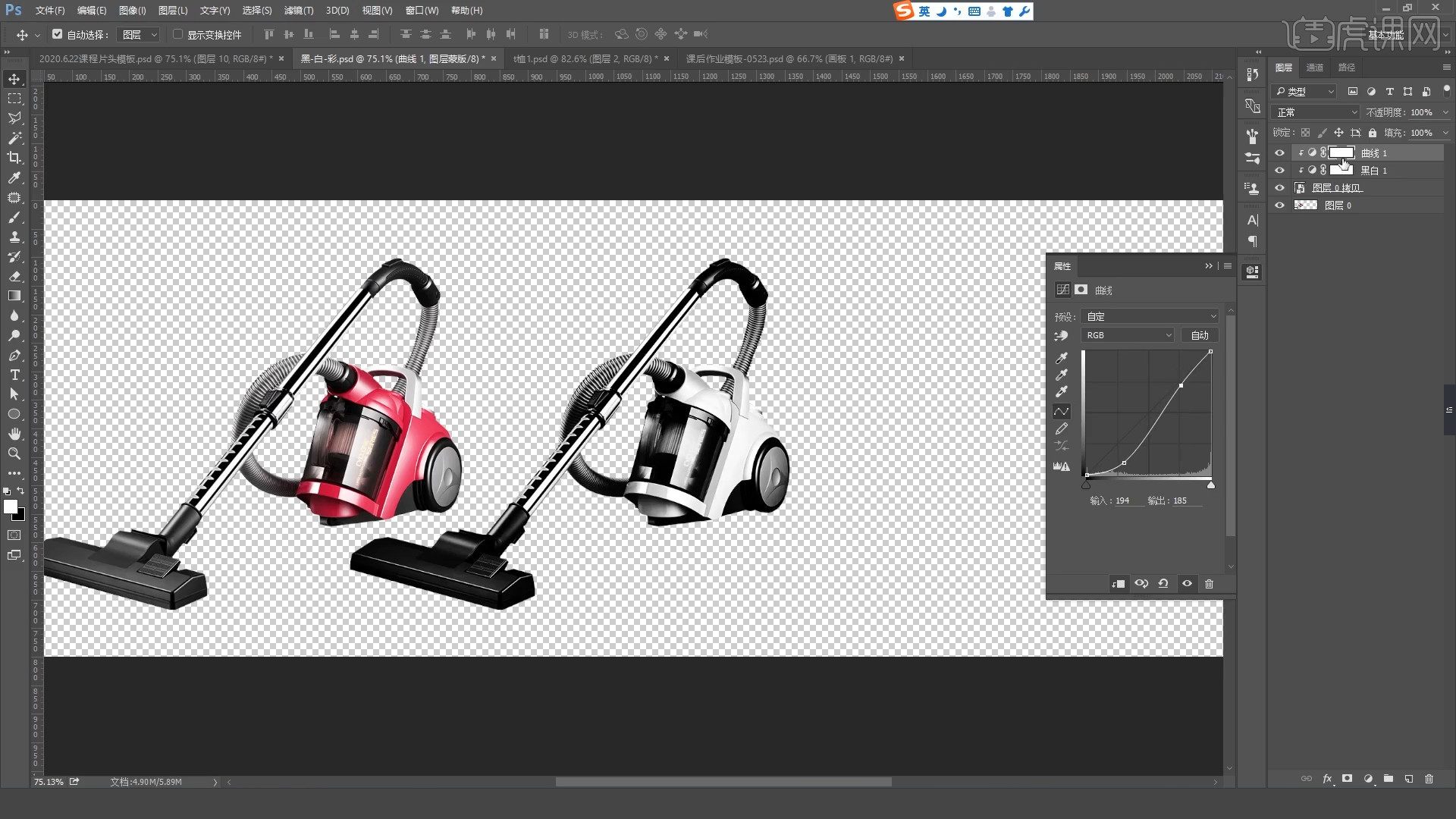
4.选择【曲线蒙版】,使用【画笔】画笔工具,然后在【颜色】面板中设置颜色为【黑色】进行填充,
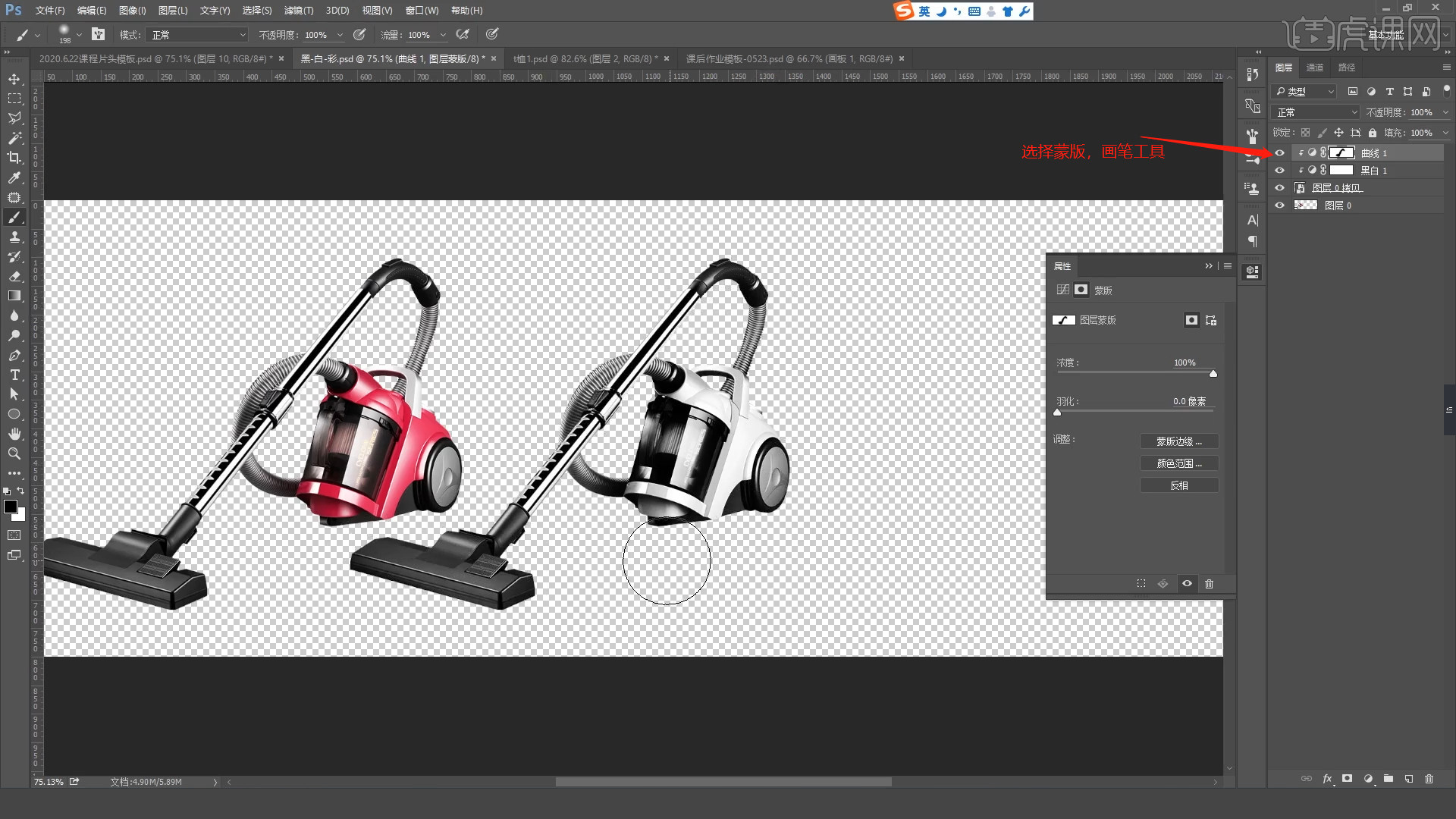
5.选择图层按住键盘上的【ALT】将进行【拖动复制】,在效果器中添加【黑白】效果器,在面板中调整【红色:4】、【洋红:38】,选择图层设置【剪切蒙版】,具体如图示。
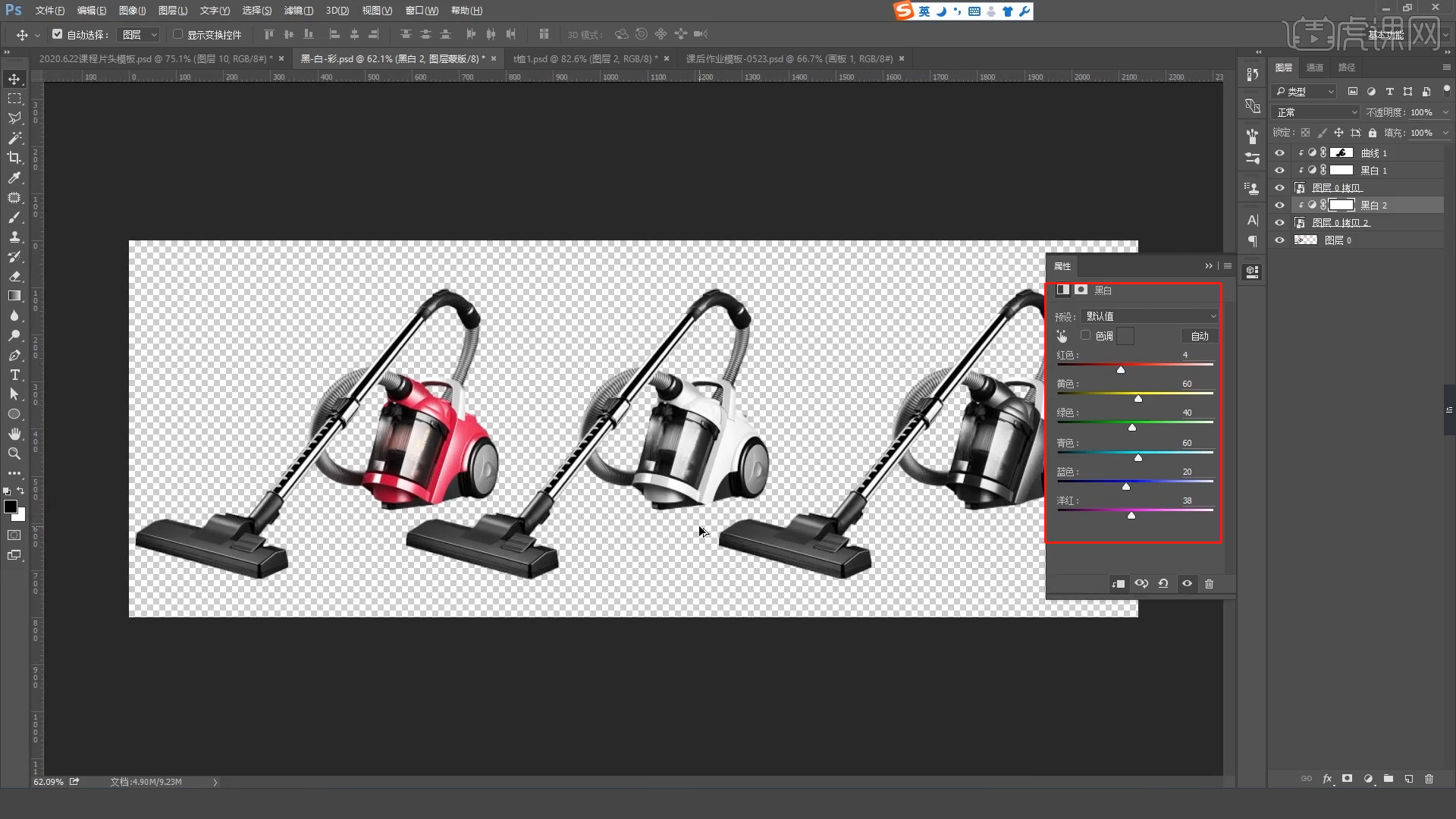
6.打开一个新的工程文件,将【服装图片】载入到场景中,在效果器中添加【通道混合器】效果,然后在面板中勾选【单色】的选项,并且【降低常数】的百分比数值,一款黑色衣服就制作完成了。
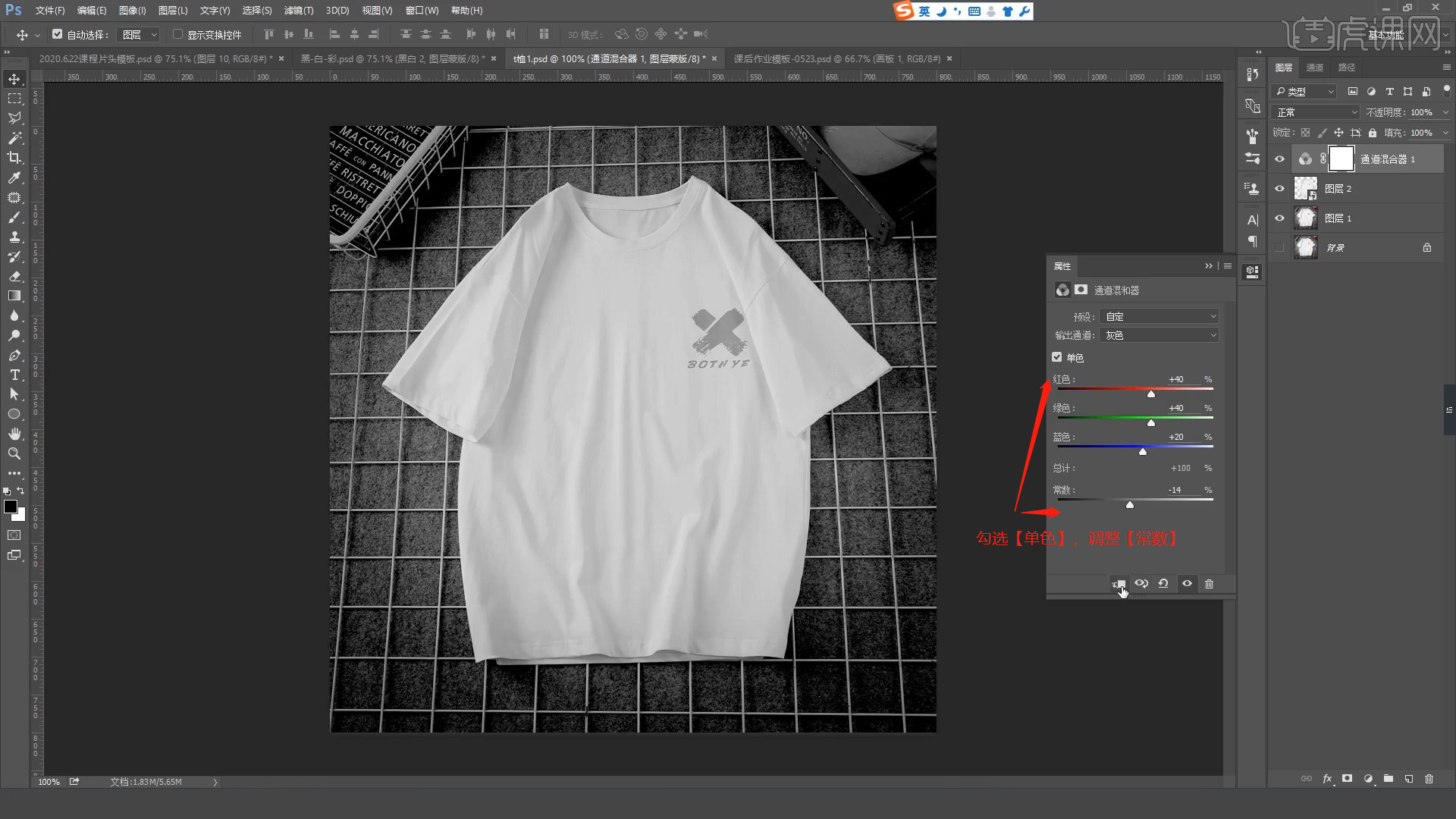
7.将调整好的图层进行复制【快捷键Ctrl+J】,接下来讲解一下【白色衣服】的制作方式,在效果器中添加【通道混合器】效果,然后在面板中勾选【单色】的选项,并且【增加常数】的百分比数值,一款白色衣服就制作完成了。
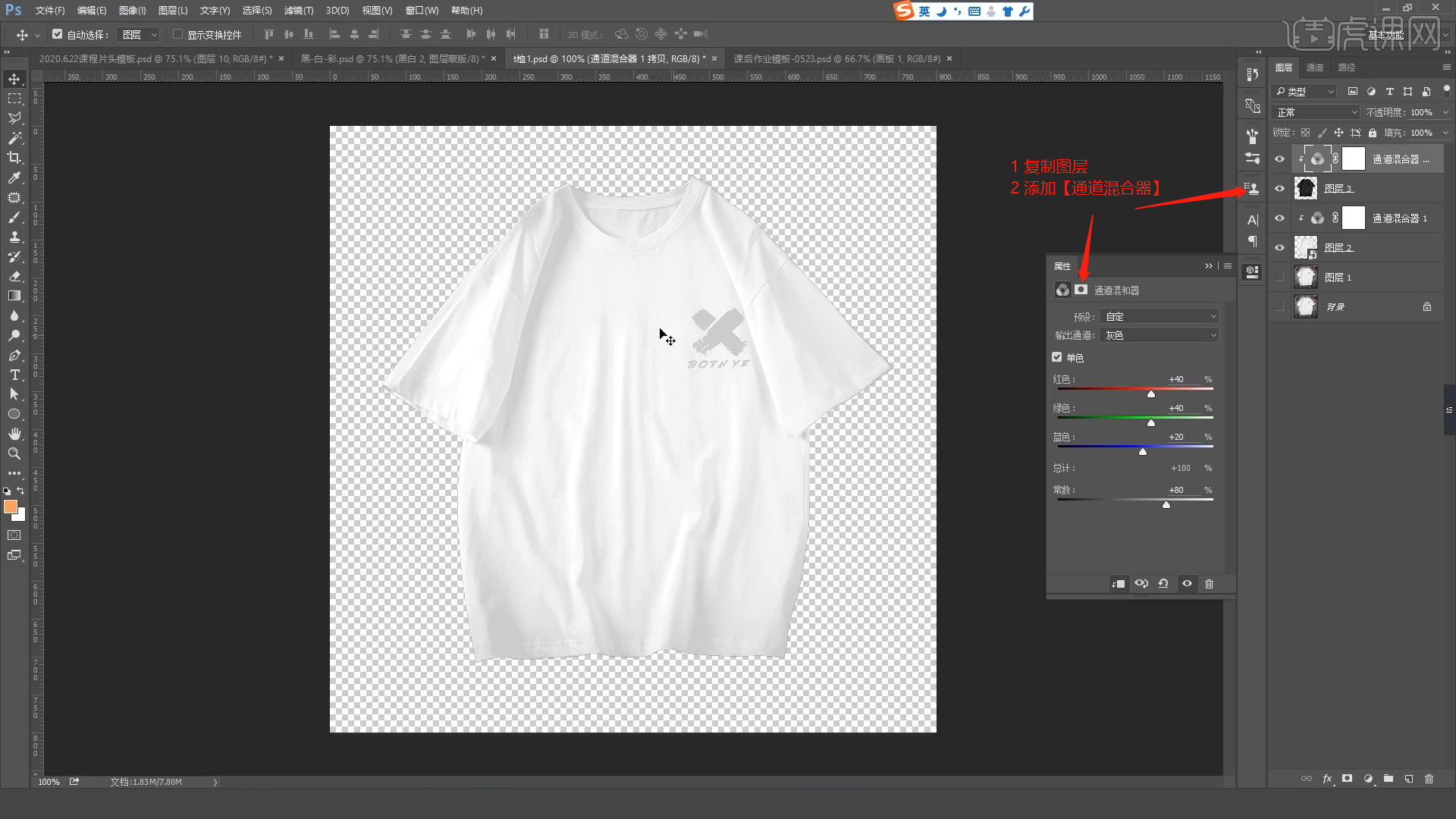
8.回顾本节课所讲解的内容,重难点同学们可要以在下方评论区进行留言,老师你们会根据你们的问题进行回复。
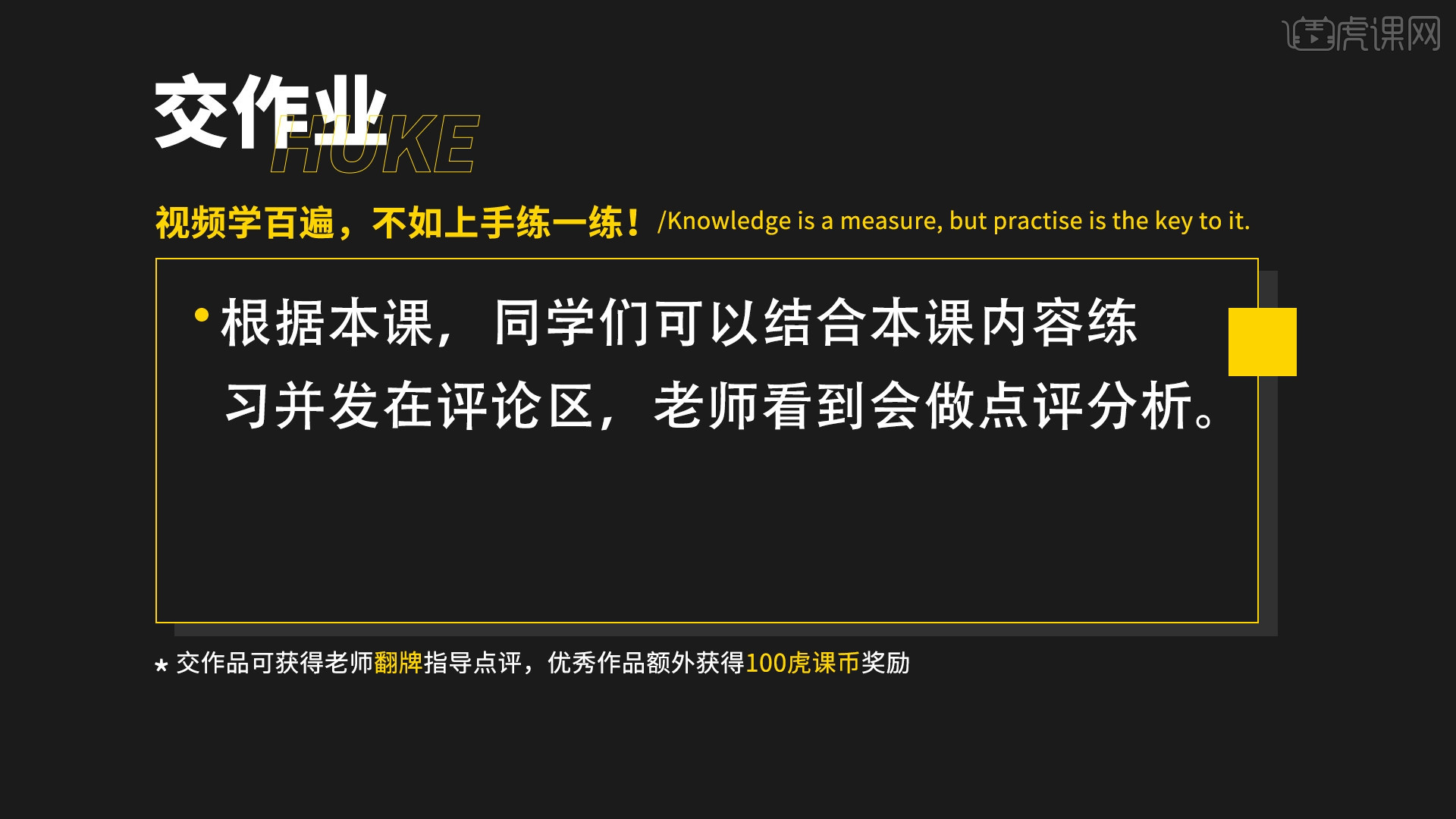
9.最终效果如图示,视频学百遍,不如上手练一练,你学会了吗!

以上就是 PS-产品换色原理:黑变白/白变黑(零基础电商修图系列课)图文教程的全部内容了,你也可以点击下方的视频教程链接查看本节课的视频教程内容,虎课网每天可以免费学一课,千万不要错过哦!













